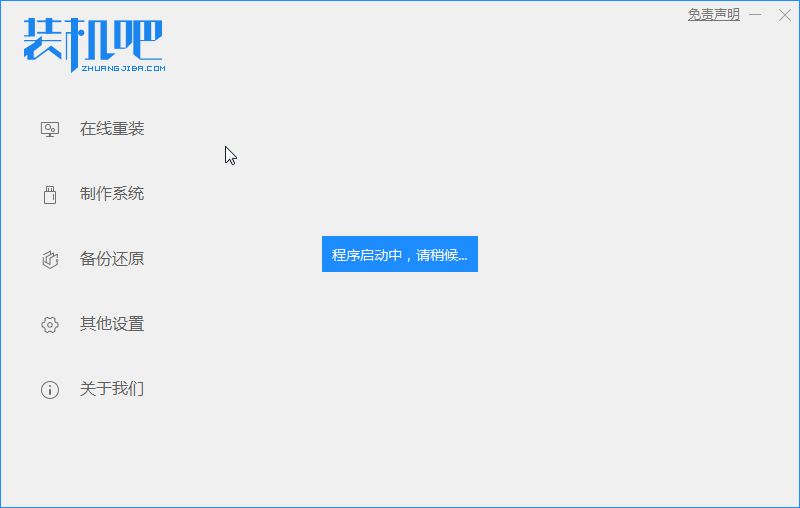
大家在搜索引擎上搜索U盘启动工具,能轻松找到很多种U盘的制作工具,新手小白会不太清楚不了解重装软件的功能,看看网站上的文章资料,可以帮到新手小伙伴制作U盘启动器。下面小编整理了用装机吧软件制作U盘启动的流程。
1,电脑去官网下载个装机吧的软件。请备份好C盘的重要数据。
2,我们需要一个容量至少为8GB以上空的U盘,还需要一台可以上网、运行Windows系统的电脑。
3,关闭电脑所有的安全软件,插入优盘,再双击打开装机吧软件。
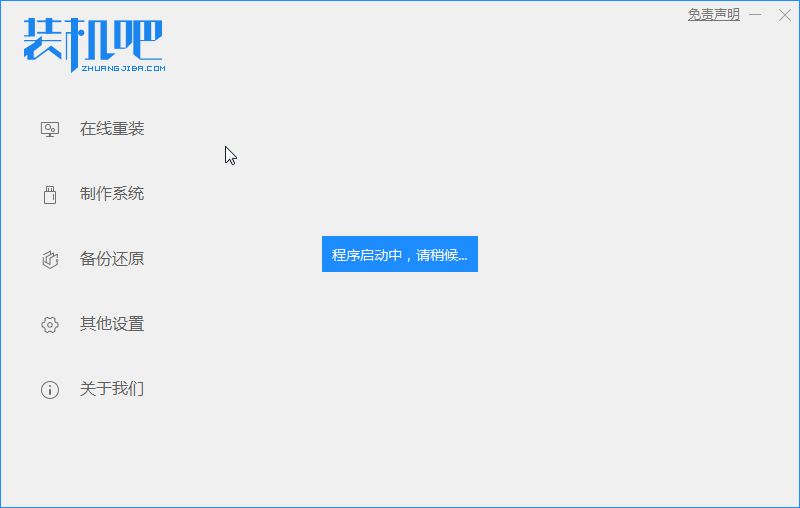
4,进入选择制作系统,再点制作U盘,软件会自动识别U盘,是默认的不用修改,点开始制作。再选择要重装的系统打勾,再点开始制作就可以了。
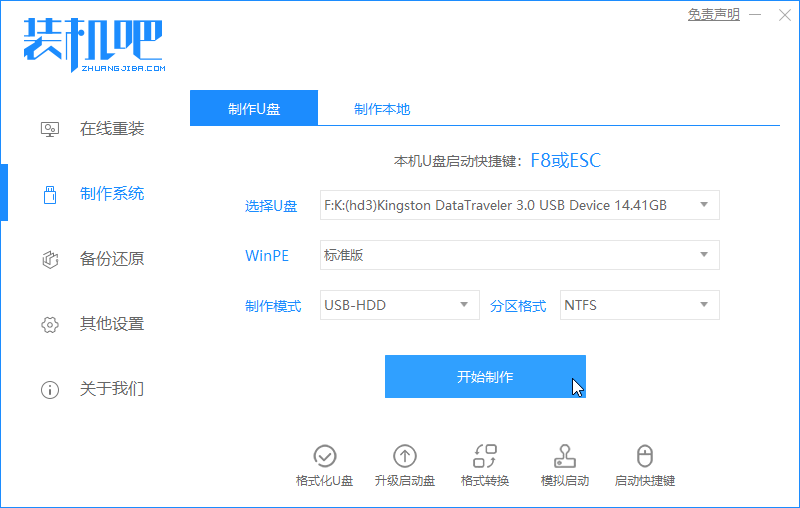
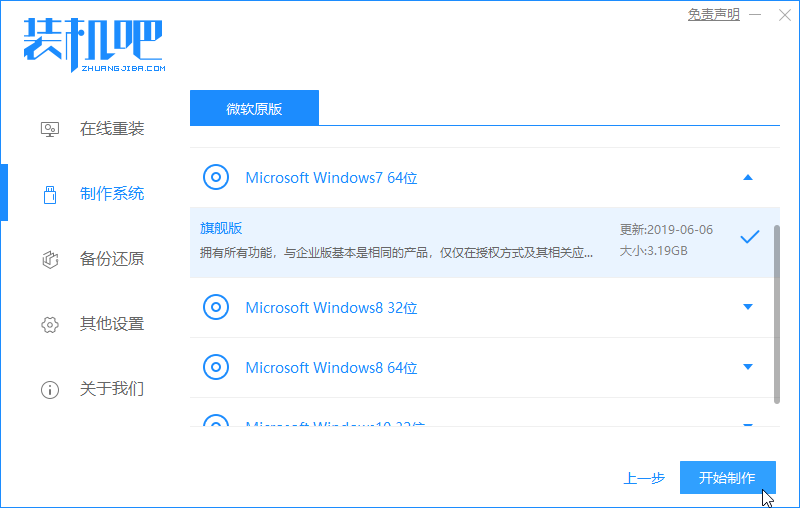
5,确定U盘里面的文件拷贝出去了,提示格式化U盘的文件出现选择确定。
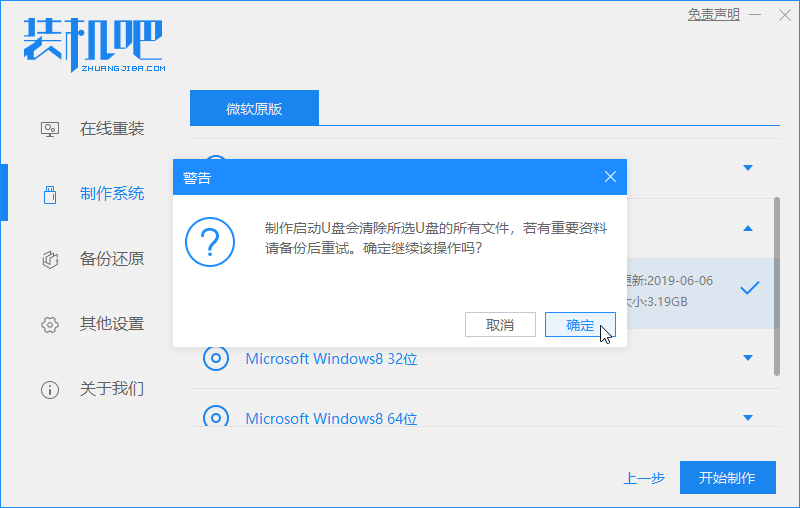
6,现在开始制作系统中,耐心等待一下。
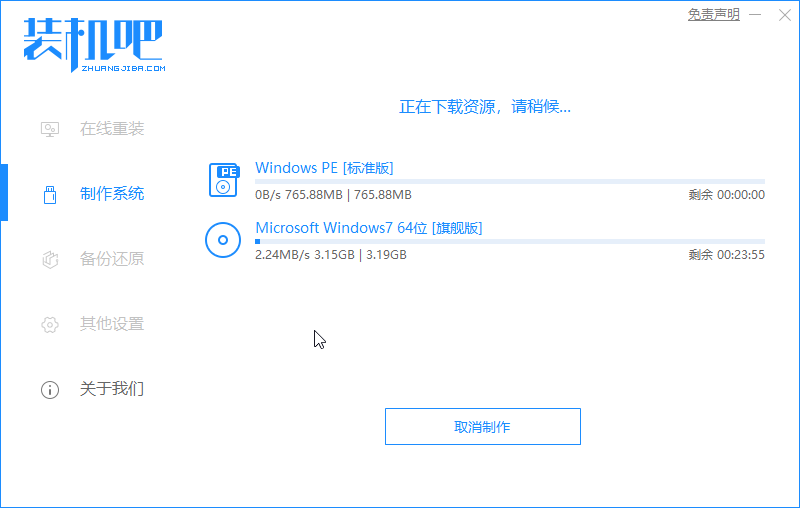
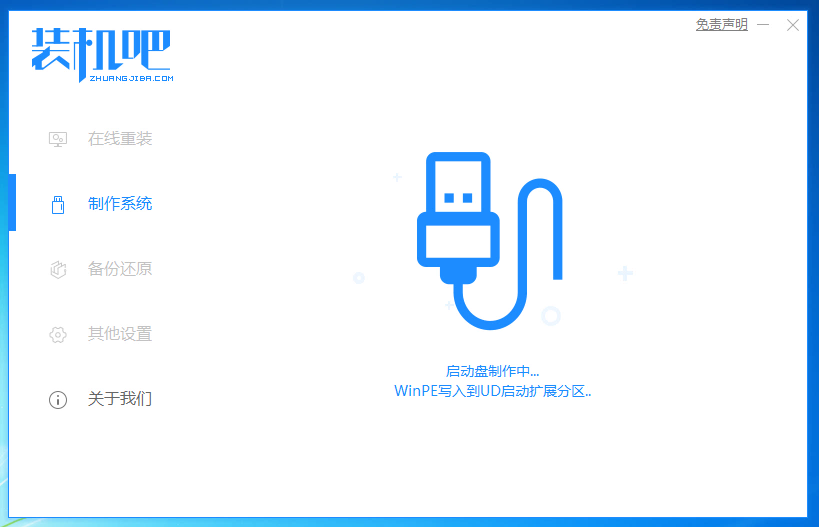
7,有提示制作完成的字眼。就完成用制作工具做好U盘启动了。
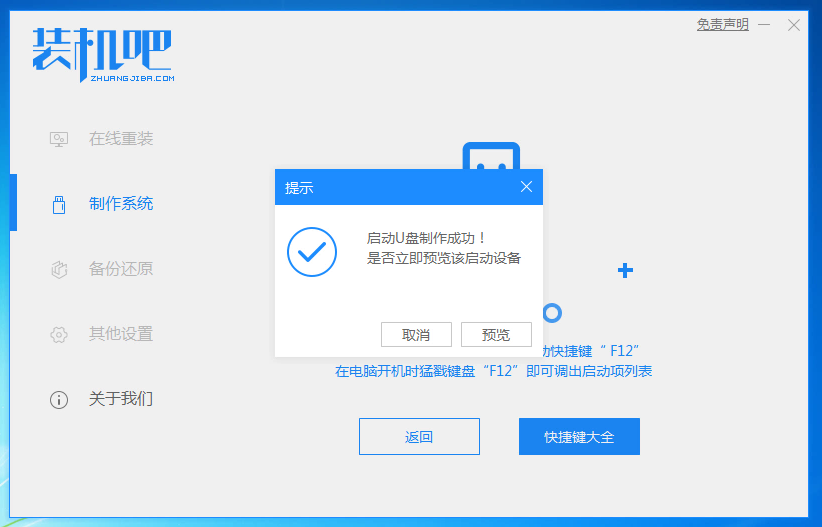
以上是制作U盘启动盘的讲解,有需要的可以看看,也可以评论区分享和讨论。






 粤公网安备 44130202001059号
粤公网安备 44130202001059号